win7系统插无线鼠标识别慢解决方法
更新时间:2022-03-03 09:42:02作者:xinxin
随着无线技术的发展,越来越多的用户开始选择官方win7电脑外接设备要带有蓝牙功能的,其中最常见的有无线鼠标设备,可是有的用户在给win7电脑连接无线鼠标之后却发现标识很慢,面对这种情况应该怎么解决呢?今天小编就来告诉大家win7系统插无线鼠标识别慢解决方法。
推荐下载:win7极限精简版iso镜像
具体方法:
1、点击开始按钮,打开开始菜单,选择控制面板,点击
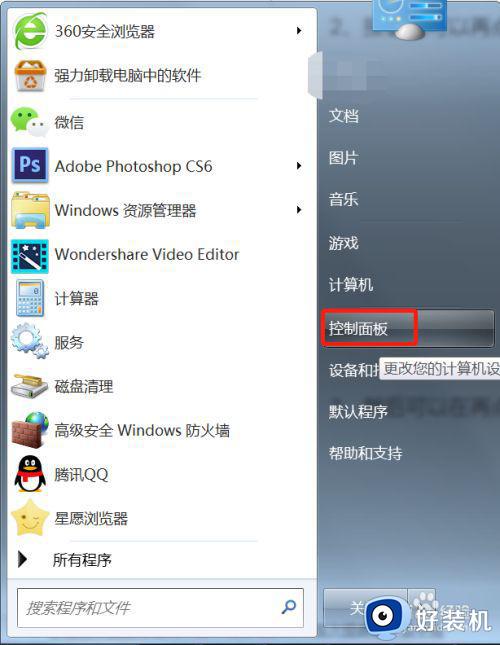
2、在控制面板页,选择系统和安全,点击
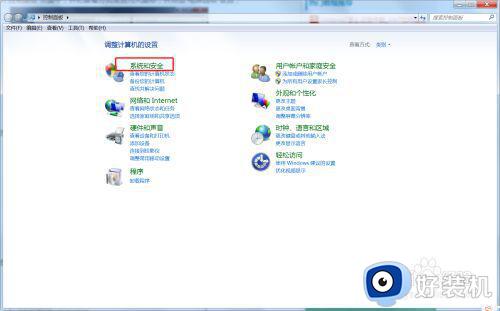
3、在系统和安全页,选择电源选项,点击
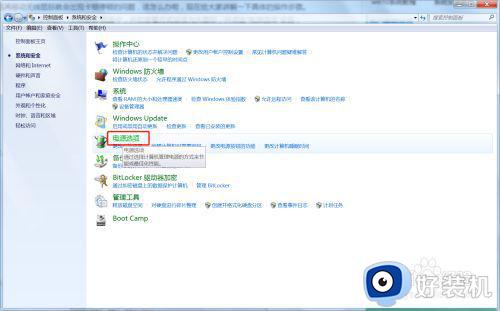
4、接着就可以再点击“更改计划”设置选项;
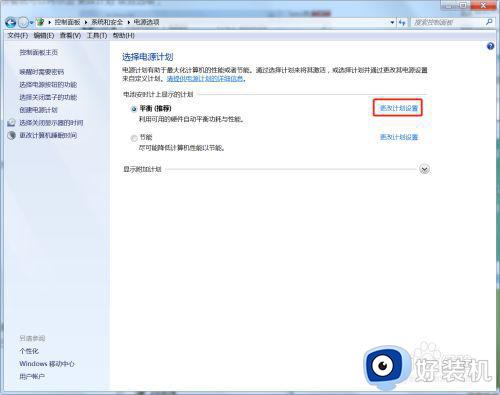
5、然后可以在再点击“更改高级”电源设置;
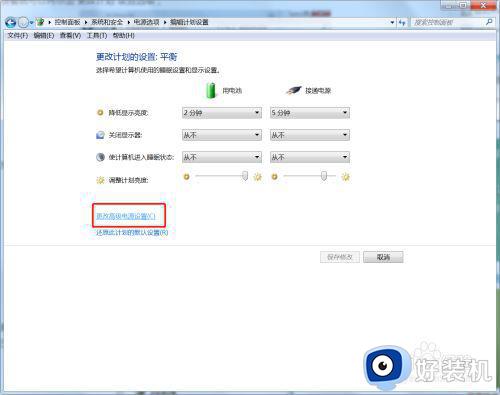
6、最后可以在“电源选项”高级设置页面中,按序点击打开:USB设置-USB选择性暂停设置,并在设置下拉菜单中点击“已禁用”项,再点击“应用-确定”选项。
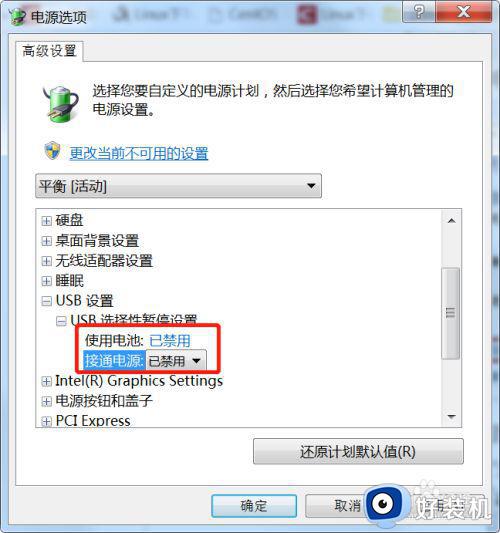
以上就是小编教大家的win7系统插无线鼠标识别慢解决方法了,有遇到这种情况的用户可以按照小编的方法来进行解决,希望能够帮助到大家。
win7系统插无线鼠标识别慢解决方法相关教程
- win7无法识别usb设备什么原因 win7无法识别usb设备的修复方法
- win7插网线显示未识别的网络怎么办 win7插上网线显示未识别网络解决方法
- win7系统无线鼠标用不了怎么办 win7系统无线鼠标不能用如何修复
- win7usb设备识别速度慢怎么解决 加快win7usb设备识别速度的方法
- win7有线网络无法识别怎么回事 win7有线网络显示无法识别如何处理
- win7电脑无线上网慢怎么办 电脑win7无线wifi速度慢如何解决
- win7不识别usb设备如何修复 win7不认usb设备的解决方法
- win7鼠标移动很慢怎么办 win7鼠标移动速度慢解决方法
- win7系统无线鼠标用不了蓝牙怎么办 win7系统无线鼠标不能连接修复方法
- win7系统usb无法识别怎么办 教你解决win7系统usb无法识别问题
- win7访问win10共享文件没有权限怎么回事 win7访问不了win10的共享文件夹无权限如何处理
- win7发现不了局域网内打印机怎么办 win7搜索不到局域网打印机如何解决
- win7访问win10打印机出现禁用当前帐号如何处理
- win7发送到桌面不见了怎么回事 win7右键没有发送到桌面快捷方式如何解决
- win7电脑怎么用安全模式恢复出厂设置 win7安全模式下恢复出厂设置的方法
- win7电脑怎么用数据线连接手机网络 win7电脑数据线连接手机上网如何操作
热门推荐
win7教程推荐
- 1 win7每次重启都自动还原怎么办 win7电脑每次开机都自动还原解决方法
- 2 win7重置网络的步骤 win7怎么重置电脑网络
- 3 win7没有1920x1080分辨率怎么添加 win7屏幕分辨率没有1920x1080处理方法
- 4 win7无法验证此设备所需的驱动程序的数字签名处理方法
- 5 win7设置自动开机脚本教程 win7电脑怎么设置每天自动开机脚本
- 6 win7系统设置存储在哪里 win7系统怎么设置存储路径
- 7 win7系统迁移到固态硬盘后无法启动怎么解决
- 8 win7电脑共享打印机后不能打印怎么回事 win7打印机已共享但无法打印如何解决
- 9 win7系统摄像头无法捕捉画面怎么办 win7摄像头停止捕捉画面解决方法
- 10 win7电脑的打印机删除了还是在怎么回事 win7系统删除打印机后刷新又出现如何解决
